夜神模拟器无声故障排除指南
- 作者:佚名
- 来源:奥奥游戏岛
- 时间:2025-04-17 10:36:43
夜神模拟器作为广受欢迎的手游运行平台,为用户提供了便捷的大屏游戏体验。部分使用者在操作过程中可能遭遇音频失效问题,本文针对该现象提供系统化的解决方案。
夜神模拟器音频异常处理流程:
1. 优先检查模拟器控制面板的音频开关。右侧工具栏配备音量调节滑块,需确认滑块未处于静音状态。建议将音量指示条拖动至中间值进行测试,同时注意观察系统托盘区是否出现静音标识。
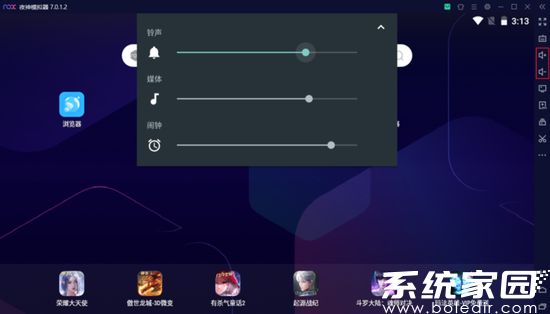
2. 操作系统音频配置需同步验证。通过开始菜单进入系统声音设置界面,重点核对输出设备是否准确识别模拟器进程。部分多声道音响系统需特别注意声道映射配置,建议暂时切换为立体声模式进行兼容性测试。
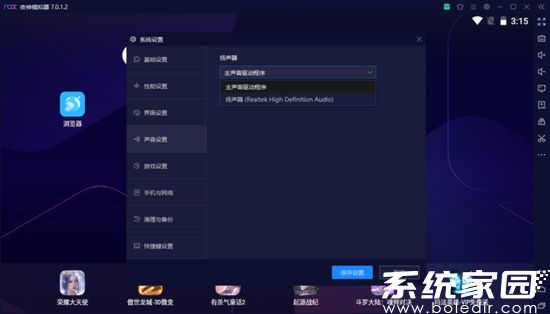
3. Windows音量合成器需重点排查。右键点击任务栏喇叭图标选择"打开音量合成器",确保夜神模拟器的独立音量通道未被静音。部分安全软件可能限制程序音量输出,建议临时关闭防护软件进行功能验证。
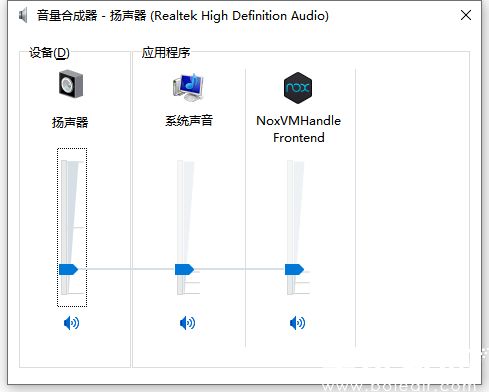
4. 完成基础设置核查后,建议进行硬件检测流程。尝试连接其他音频输出设备(如蓝牙耳机、外置音箱),确认是否为特定设备兼容性问题。若多设备均无响应,可尝试更新主板声卡驱动至最新版本,或回退至稳定版驱动程序。
5. 当常规调试无效时,建议执行深度修复操作。通过控制面板彻底卸载当前版本,清理注册表残留项后,从官方网站获取最新安装包。重装时注意关闭杀毒软件,安装路径建议保持默认设置以确保组件完整加载。
6. 特殊情况下需排查系统环境配置。对于Windows 10/11用户,需确认系统声音服务(Windows Audio)处于运行状态。同时检查系统隐私设置中的应用程序访问麦克风权限,虽然主要影响录音功能,但部分版本可能存在权限联动问题。
通过上述分层排查方案,可系统化解决绝大多数音频输出异常问题。建议操作时按步骤顺序执行,每完成一个调试环节后重启模拟器进行效果验证。若问题持续存在,可通过官方技术支持渠道提交详细系统环境报告获取定向帮助。













